8416072691
System obsługi sprawozdawczości
Instrukcja użytkownika
Zgłoszenie zaangażowania
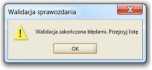
Rysunek 4. Komunikat o walidacji zakończonej błędami
Dzięki liście błędów wyświetlonej w dolnej części ekranu (zob. przykładowy rysunek 5), możliwe jest szybkie sprawdzenie, które reguły kontrolne nie są spełnione i skorygowanie ich.
Funkcja „Waliduj dane" może i powinna być wykonywana wielokrotnie, aż do pojawienia się komunikatu „Walidacja zakończone pomyślnie", jak na rysunku 3.
2.6 Uzgadnianie i korygowanie błędnie wprowadzonych danych
Po walidacji zakończonej błędami, w dolnej części ekranu w zakładce błędy, prezentowana jest lista niespełnionych reguł (zob. przykładowy rysunek 5).
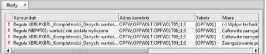
Rysunek 5. Przykładowa lista z błędami Dwukrotne kliknięcie w dowolnym miejscu wyświetlonej listy:
• dla reguł wymagalności i reguł wyliczeniowych - powoduje otwarcie tabeli zawierającej błędną pozycję i ustawienie się kursora w pozycji gdzie dana reguła jest niespełniona,
• dla reguł poprawności, reguł warunkowych i reguł złożonych - powoduje wyświetlenie szczegółów niespełnionej reguły.
Aby sprawdzić szczegóły reguł (niezależnie od rodzaju tych reguł), można:
• kliknąć na trójkąt znajdujący się w lewym dolnym rogu komórki zawierającej niespełnione reguły (trójkąt czerwony lub żółty - reguły niespełnione)
• kliknąć prawym przyciskiem myszki na komórkę z niespełnionymi regułami i wybrać funkcję: Właściwości komórki —» Reguły
Występujące w sprawozdaniu „Zgłoszenie zaangażowania" reguły, to:
• Reguły wymagalności (zob. rysunek 6):
o sprawdzają, czy do wymaganych pól zostały wprowadzone wartości, o w przypadku niespełnienia - na liście błędów sygnalizowane są jako: „wartość obowiązkowa".
Wszelkie prawa zastrzeżone: www.gpm-systemy.plwww.fingo.pl
Wyszukiwarka
Podobne podstrony:
System obsługi sprawozdawczości Instrukcja użytkownikaZgłoszenie zaangażowania Rysunek 1. Widok
System obsługi sprawozdawczości Instrukcja użytkownikaZgłoszenie zaangażowania ńdr«
System obsługi sprawozdawczości Instrukcja użytkownikaZgłoszenie zaangażowania •
System obsługi sprawozdawczości Instrukcja użytkownikaZgłoszenie zaangażowania Spis treści 1
System obsługi sprawozdawczości Instrukcja użytkownikaZgłoszenie zaangażowania1 Wstęp Kolejne
System obsługi sprawozdawczości Instrukcja użytkownikaZgłoszenie zaangażowania Krok 1 - Wybór typu
System obsługi sprawozdawczości Instrukcja użytkownikaZgłoszenie zaangażowania •
System obsługi sprawozdawczości Instrukcja użytkownikaZgłoszenie zaangażowania2.3 Kopiowanie danych
System obsługi sprawozdawczości Instrukcja użytkownikaZgłoszenie zaangażowania Funkcja ta: •
System obsługi w terminalu pasażerskim a) podsystem przyjęcia środków komunikacji
System obsługi sprawozdawczościInstrukcja pomocnicza do przygotowania sprawozdania „Zgłoszenie
instrukcja użytkownika terminala SYSTEMY AUTOMATYCZNEJ IDENTYFIKACJI
Jednolity System Obsługi Studentów - EDUKACJA.CL Instrukcja-Przeniesienie na inny wydział - portal
Jednolity System Obsługi Studentów - EDUKACJA.CL Instrukcja-Przeniesienie na inny wydział - portal
Jednolity System Obsługi Studentów - EDUKACJA.CL Instrukcja-Przeniesienie na inny wydział - portal
Jednolity System Obsługi Studentów - EDUKACJA.CL Instrukcja-Przeniesienie na inny wydział - portal
Jednolity System Obsługi Studentów - EDUKACJA.CL Instrukcja-Przeniesienie na inny wydział - portal
Jednolity System Obsługi Studentów - EDUKACJA.CL Instrukcja-Przeniesienie na inny wydział - portal
Jednolity System Obsługi Studentów - EDUKACJA.CL Instrukcja-Przeniesienie na inny wydział - portal
więcej podobnych podstron